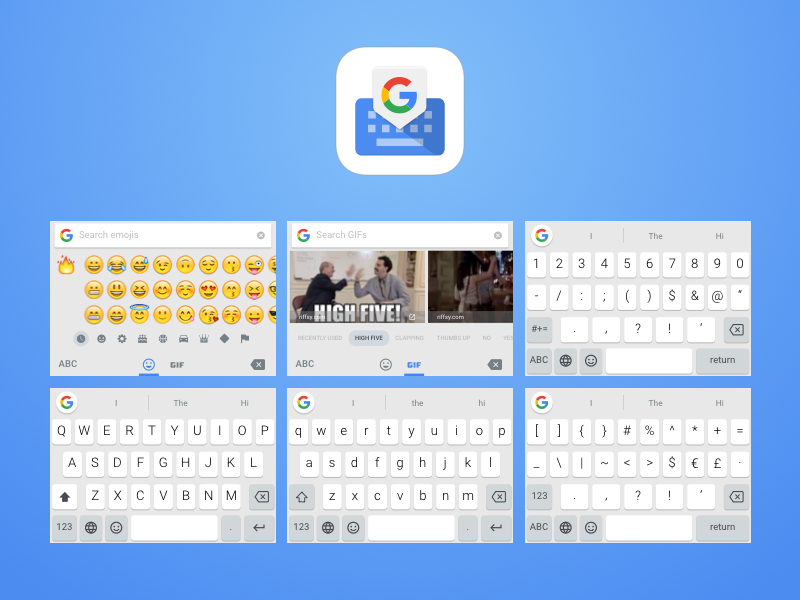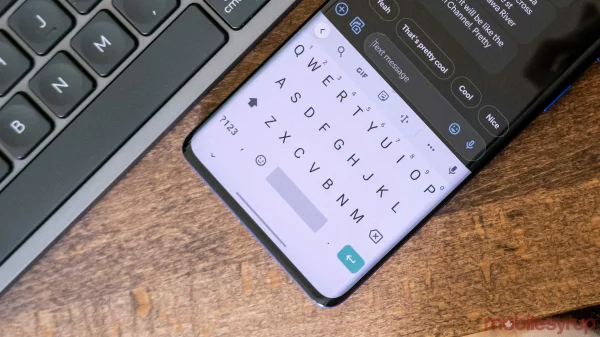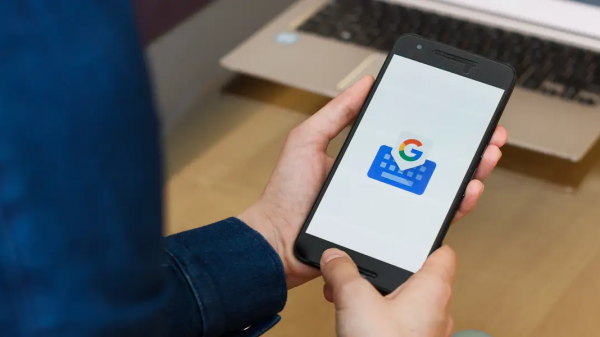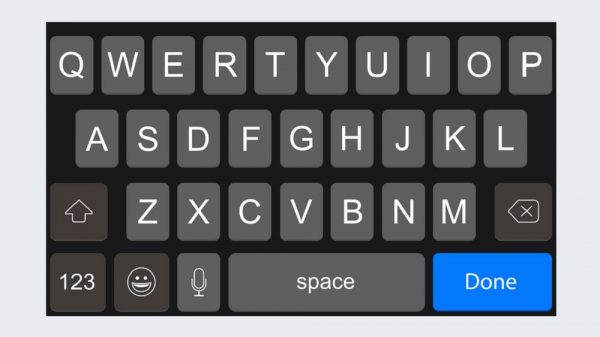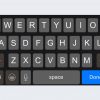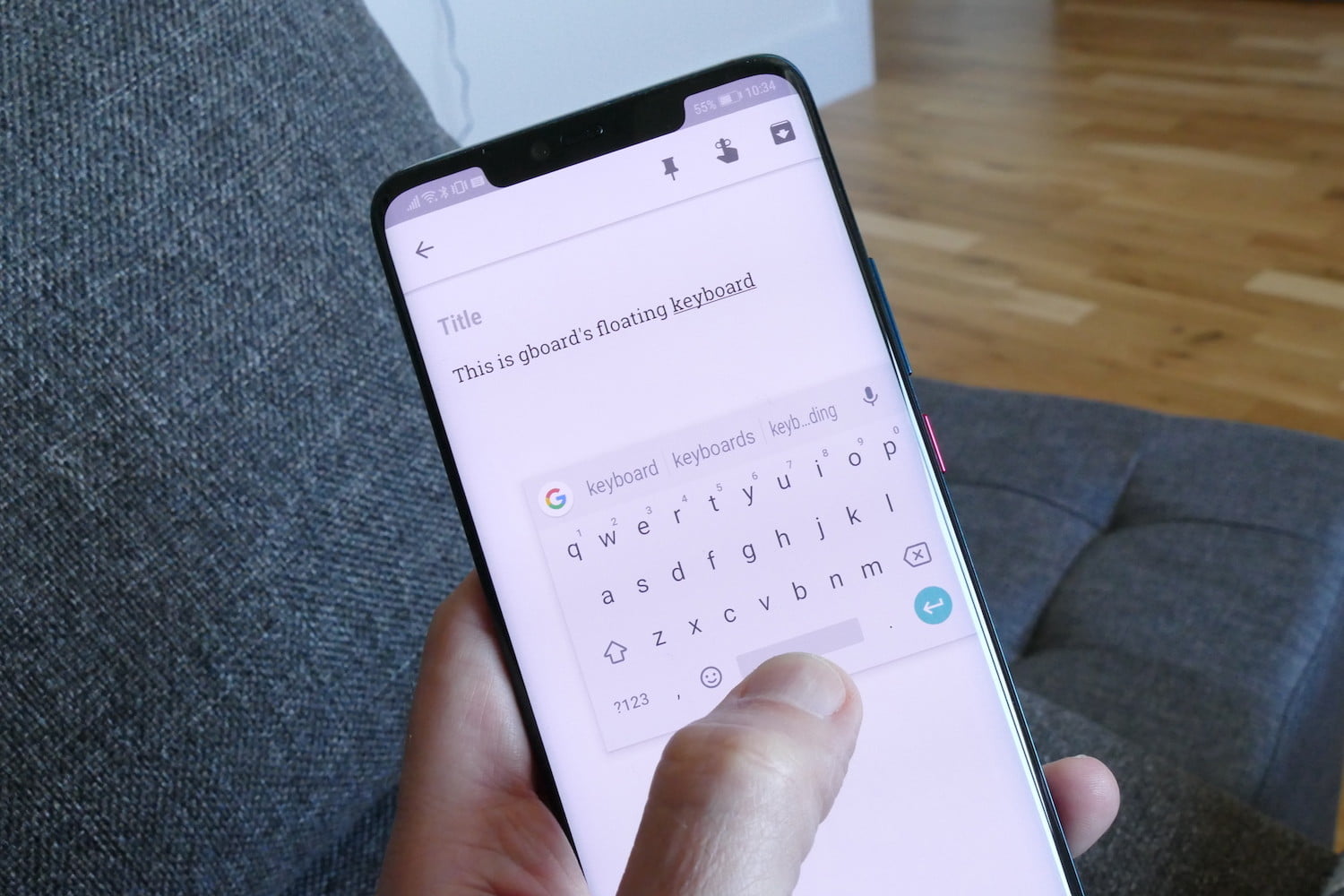Last updated on 10 Juni, 2024
Sebagai pengguna smartphone, tentunya kamu berhubungan dengan urusan ketik mengetik di layar ponsel, entah itu untuk mengirim email, mengirim pesan instan, mencari informasi di internet, memesan GrabBike atau Go Jek dan sebagainya.
Keyboard virtual tentu menjadi hal yang penting, dan Google menyadari ini, dengan membuat Gboard , pendukung keyboard virtual untuk smartphone.
“Entah kamu pengguna iOS atau Android, Gboard bisa didapatkan di toko aplikasi masing-masing. Kamu sudah memilikinya? Berarti tidak asing lagi ya. Atau mungkin belum tahu mengenai hal ini?”
- Ketik dan Langsung Terjemahkan
Tidak perlu khawatir jika kamu ingin berbicara bahasa asing dengan seseorang namun belum terlalu menguasainya, karena Gboard bisa membantu kamu menerjemahkannya! Di Gboard, pilih icon Google –> Translate (icon yang menyerupai kertas terlipat), kemudian dari menu drop down, tinggal pilih bahasa yang ingin digunakan. Lalu, ketik pesan sesukamu, dan Gboard langsung menerjemahkannya tanpa ragu.
baca artikel menarik lainnya tentang : google boardboard
Jika kamu menerima pesan dalam bahasa asing dan tidak mengerti artinya, cukup copy dan paste pesan tersebut di kotak pesan dan pilih bahasa yang kamu ingin tampilkan, dari drop down menu.
-
Sinkronisasi dengan Mudah
Semakin sering kamu menggunakan Gboard, semakin baik aplikasi tersebut memahami apa yang kamu ingin ketikkan. Nah, bagaimana jika kamu mengganti ke smartphone baru? Tentu ribet jika harus “meminta” Gboard di perangkat baru untuk mempelajari dari awal lagi, bukan?
Jangan khawatir. Di aplikasi Gboard, tekan icon Google –> Settings –> Dictionary. Pilih “on” pada opsi Sync learned words. Klik OK pada menu pop up yang muncul dan pilih akun Google mana yang kamu ingin sinkronisasikan. Selesai. Kini Gboard bisa langsung memahami kebiasaan mengetik kamu di perangkat baru.
-
Opsi Menghapus Cepat
Kamu bisa menggunakan trik sederhana untuk menghapus cepat apapun yang ada di kotak teks. Tempatkan jarimu di tombol delete dan geser ke kiri. Seketika seluruh huruf yang ada di kotak teks langsung menghilang. Cukup berguna bagi kamu yang sudah mengetik panjang-panjang namun tidak jadi menggunakannya.
-
Gabungkan Keyboard Deretan Angka ke Deretan Huruf
Merasa ribet saat harus berganti keyboard yang berisikan huruf ke angka atau sebaliknya? Gboard bisa menggabungkannya kok. Cukup pilih icon Google –> Settings –> Preference dan gulirkan opsi Number row option ke posisi “on”. Sekarang kamu bisa menggunakan keyboard huruf dan angka sekaligus.
-
Mengetik dengan Satu Tangan
Saat ini banyak perangkat genggam yang berlayar besar, bisa berupa phablet, bisa juga tablet. Mengetik di layar besar padahal satu tangan kamu sedang digunakan untuk urusan lain (atau kamu hanya lelah menggunakan dua tangan) bukan perkara yang sulit di Gboard.
Tekan yang lama pada menu Enter dan geser ke icon yang menunjukkan sebuah tangan sedang memegang perangkat. Keyboard akan otomatis diperkecil ke sisi kanan perangkat, membuatnya mudah untuk dioperasikan dengan satu tangan saja. Pilihan lainnya bisa melalui icon Google –> One-handed Mode.
Karya yang dimuat ini adalah tanggungjawab penulis seperti tertera, tidak menjadi bagian tanggungjawab redaksi unbox.id.